Thay vì tạo ra các kịch bản khác nhau , bạn có thể tạo ra một bảng dữ liệu để nhanh chóng thử các giá trị khác nhau cho các công thức. Bạn có thể tạo một bảng dữ liệu biến một hoặc một bảng dữ liệu biến hai.
Giả sử bạn sở hữu một cửa hàng sách và có 100 cuốn sách trong lưu trữ. Bạn bán một số% cho mức giá cao nhất là $ 50 và một số% với mức giá thấp hơn $ 20. Nếu bạn bán 60% cho mức giá cao nhất, ô D10 dưới đây tính toán tổng lợi nhuận của 60 * $ 50 + 40 * $ 20 = $ 3800.
Một bảng dữ liệu biến
Để tạo ra một bảng dữ liệu một biến, thực hiện các bước sau đây.
1. Chọn B12 tế bào và loại = D10 (tham khảo các tế bào tổng lợi nhuận).
2. Nhập tỷ lệ khác nhau trong cột A.
3. Chọn phạm vi A12: B17.
Chúng tôi sẽ tính toán tổng lợi nhuận nếu bạn bán 60% cho mức giá cao nhất, 70% đối với mức giá cao nhất, vv

4. Trên tab dữ liệu, bấm gì-Nếu phân tích và chọn Bảng dữ liệu từ danh sách.

5. Nhấp vào hộp ‘Cột di động đầu vào (tỉ lệ phần trăm trong một cột) và chọn ô C4.
Chúng tôi chọn ô C4 vì tỷ lệ tham khảo ô C4 (% được bán với mức giá cao nhất). Cùng với các công thức trong B12 ô, Excel bây giờ biết rằng nó sẽ thay thế ô C4 với 60% để tính toán tổng lợi nhuận, thay thế ô C4 với 70% để tính toán tổng lợi nhuận, vv
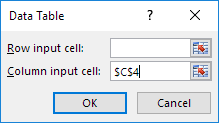
Lưu ý: đây là một bảng dữ liệu một biến vì vậy chúng tôi rời khỏi hàng trống ô dữ liệu.
6. Nhấn OK.
Kết quả.
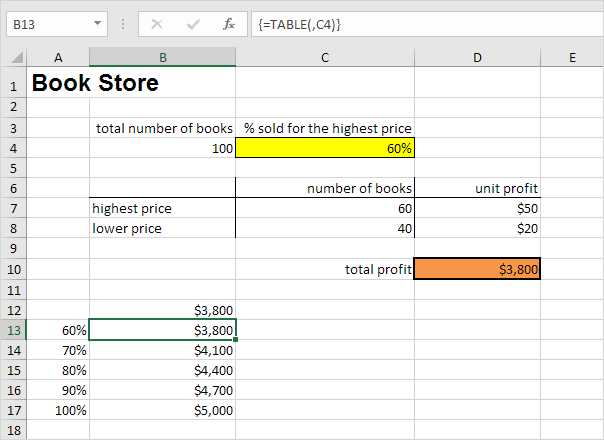
Kết luận: nếu bạn bán 60% cho mức giá cao nhất, bạn có được một lợi nhuận tổng cộng $ 3800, nếu bạn bán 70% đối với mức giá cao nhất, bạn có được một lợi nhuận tổng cộng $ 4100, vv
Lưu ý: thanh công thức chỉ ra rằng các tế bào có chứa một công thức mảng. Do đó, bạn không thể xóa một kết quả duy nhất. Để xóa các kết quả, chọn B13 khoảng: B17 và nhấn Delete.
Hai biến Bảng dữ liệu
Để tạo ra một bảng dữ liệu biến hai, thực hiện các bước sau đây.
1. Chọn A12 tế bào và loại = D10 (tham khảo các tế bào tổng lợi nhuận).
2. Gõ lợi nhuận đơn vị khác nhau (mức giá cao nhất) trong hàng 12.
3. Nhập tỷ lệ khác nhau trong cột A.
4. Chọn phạm vi A12: D17.
Chúng tôi sẽ tính toán tổng lợi nhuận cho các kết hợp khác nhau của các ‘đơn vị lợi nhuận (giá cao nhất) “và”% được bán với mức giá cao nhất.
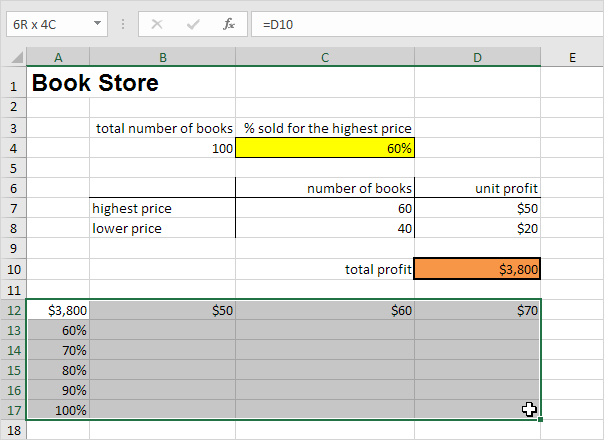
5. Trên tab dữ liệu, bấm gì-Nếu phân tích và chọn Bảng dữ liệu từ danh sách.

6. Nhấp vào hộp ‘di động hàng đầu vào “(lợi nhuận đơn vị đang ở trong một hàng) và chọn ô D7.
7. Nhấp vào hộp ‘Cột di động đầu vào (tỉ lệ phần trăm trong một cột) và chọn ô C4.
Chúng tôi chọn ô D7 bởi lợi nhuận đơn vị tham khảo di động D7. Chúng tôi chọn ô C4 vì tỷ lệ tham khảo ô C4.Cùng với công thức trong ô A12, Excel bây giờ biết rằng nó sẽ thay thế tế bào D7 với $ 50 và C4 di động với 60% để tính toán tổng lợi nhuận, thay thế tế bào D7 với $ 50 và C4 di động với 70% để tính toán tổng lợi nhuận, vv
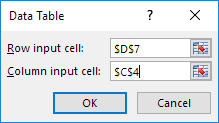
8. Nhấn OK.
Kết quả.
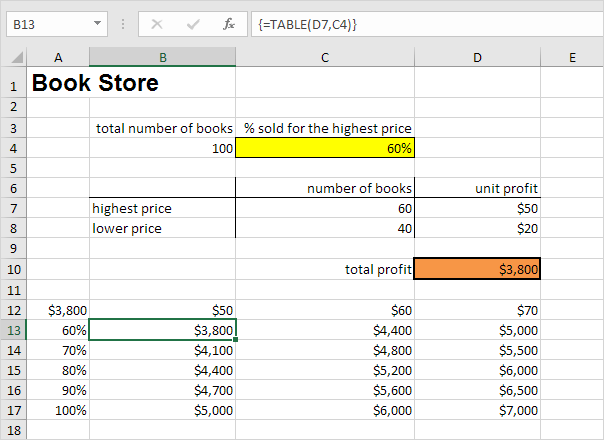
Kết luận: nếu bạn bán 60% cho mức giá cao nhất, với lợi nhuận đơn vị là $ 50, bạn có được một lợi nhuận tổng cộng $ 3800, nếu bạn bán 80% đối với mức giá cao nhất, với lợi nhuận đơn vị $ 60, bạn có được một tổng lợi nhuận của 5200 $, vv
Lưu ý: thanh công thức chỉ ra rằng các tế bào có chứa một công thức mảng. Do đó, bạn không thể xóa một kết quả duy nhất. Để xóa các kết quả, chọn B13 khoảng: D17 và nhấn Delete.

DienDan.Edu.Vn Cám ơn bạn đã quan tâm và rất vui vì bài viết đã đem lại thông tin hữu ích cho bạn.DienDan.Edu.Vn! là một website với tiêu chí chia sẻ thông tin,... Bạn có thể nhận xét, bổ sung hay yêu cầu hướng dẫn liên quan đến bài viết. Vậy nên đề nghị các bạn cũng không quảng cáo trong comment này ngoại trừ trong chính phần tên của bạn.Cám ơn.







